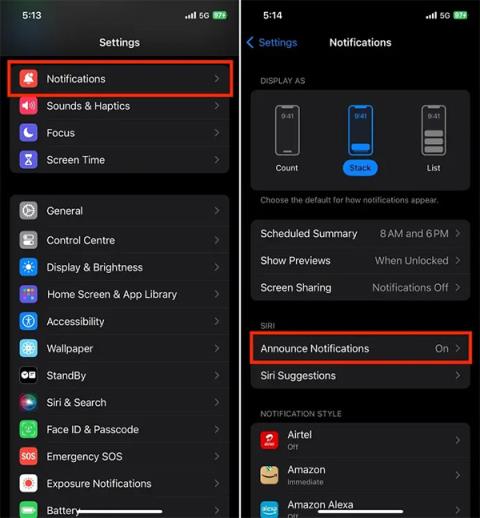Fra iOS 13 og fremefter, når Siri tilslutter AirPod til iPhone, læser Siri iPhone-beskeder via AirPod. Faktisk kan mange mennesker ikke lide denne funktion ved Siri, fordi den nogle gange påvirker og irriterer dig, når du er til et møde eller har brug for at være stille. Hvis du ikke kan lide denne funktion, kan brugere deaktivere Siri fra at læse beskeder på AirPod, lige i telefonindstillingerne. Nedenfor er instruktioner til at deaktivere Siri-læsning af beskeder på AirPod.
Instruktioner til at deaktivere Siri-læsning af beskeder på AirPod via Indstillinger
Trin 1:
Først skal du åbne Indstillinger på din telefon og derefter klikke på Notifikationer for at justere notifikationer. Når brugerne skifter til den nye grænseflade, klikker de på Annoncer meddelelser for at ændre meddelelserne på Siri.
Trin 2:
I grænsefladen, som vist, skal du bare deaktivere tilstanden Announce Notifications . Derudover kan brugere også slukke for læsning af beskeder via hovedtelefoner, når de er tilsluttet en iPhone.
Sluk for Siri-læsning af beskeder på AirPods via kontrol C- enter
Tilslut AirPods til din iPhone, og stryg skærmen fra toppen for at vise kontrolcentergrænsefladen.
Tryk nu på klokkeikonet og hold det nede for at deaktivere Siri fra at læse beskedindholdet, når en besked ankommer. Eller du vil vælge tidspunktet for at deaktivere Siri-læsning af beskeder på AirPod, tryk og hold på klokkeikonet og vælg det tidspunkt, du vil deaktivere notifikationer som vist nedenfor.